예전부터 엑셀을 제대로 배워 보고 싶었는데 기회가 없었다. 최근 회사에서 엑셀 작업 중 모르는 함수가 있어서 검색을 하다가 오빠두 엑셀에 들어가게 되었다. 엑셀 관련된 함수나 방법을 검색하면 늘 상위권에 뜨는 엑셀 전문 사이트(?) 느낌으로만 알고 있었는데 이번에 파워쿼리 실무엑셀 2주 챌린지를 한다고 해서 (심지어 무료!) 신청을 하게 되었다.
이번주 일정은, 일단 26일 금요일까지 강의 듣고, 퀴즈 풀고, 공부한 내용 노트 정리를 하면 된다. 강의가 꽤 길어서 부지런히 들어야 할 것 같다(1주차 라이브 저장된 영상이 3시간이다). 아이패드, 키보드+마우스 세트, 투썸 기프티콘, 수료증 등 선물도 있다고 하니까 관심 있는 사람은 신청 해보길 바란다. 공짜 강의 + 선물 추첨? 안 할 이유가 없지!


https://www.youtube.com/watch?v=cJ6AdquaozU&t=5s
파워쿼리는 2016년 이후 버전 엑셀에서 사용 가능하다고 함
🔥 Intro...
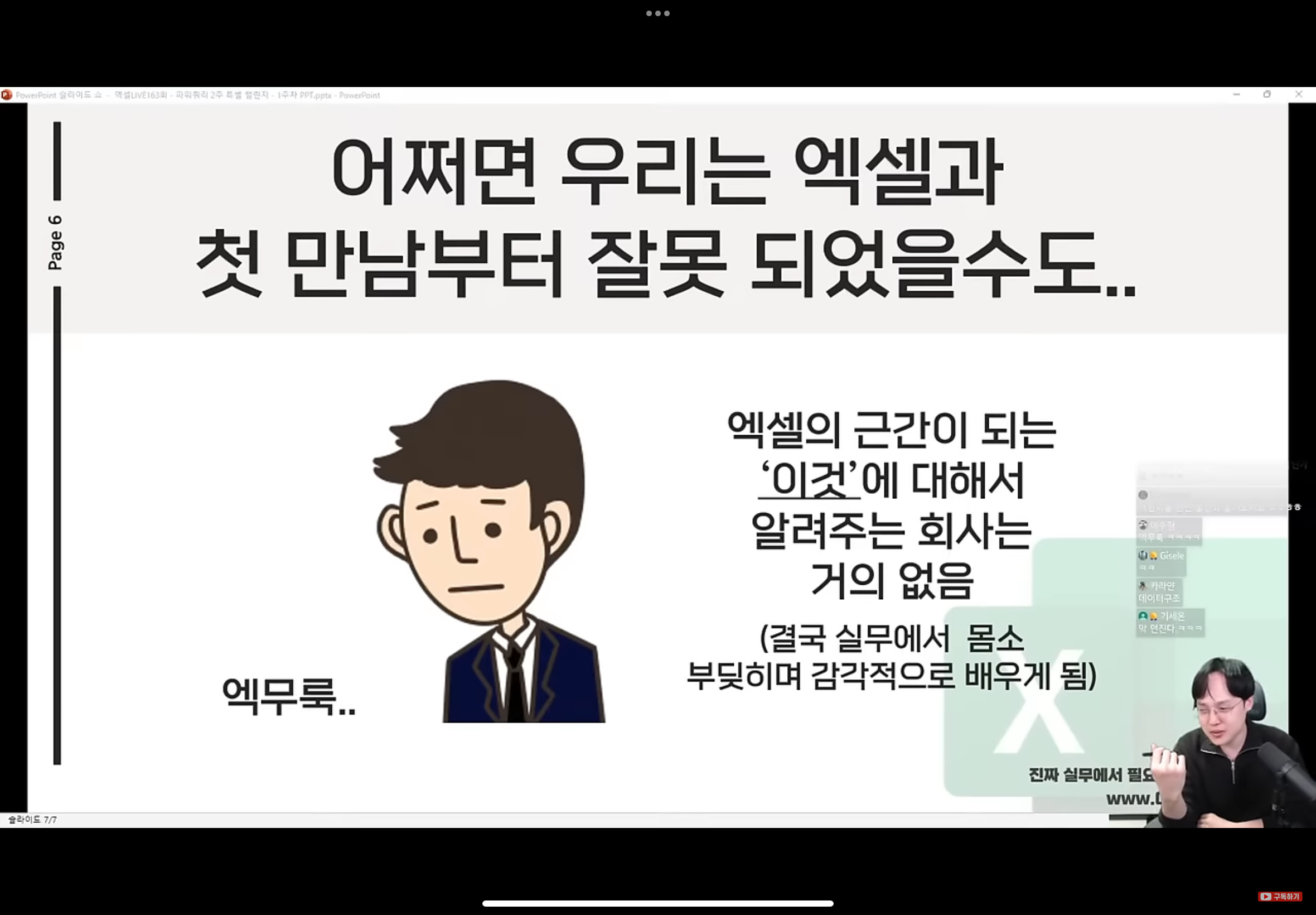

우리는 늘 엑셀 = 함수라는 식으로 엑셀을 접해왔다(컴활, 모스, ITQ 등 자격증에서도 그렇고..). 엑셀을 마냥 어렵게 느끼고, 엑셀이랑 나랑 안맞나 싶고.. 회사에서도 엑셀 강의 요청이 들어 오면 '기초 수준'의 '함수 강의'를 해달라고 하는데,
함수가 엑셀의 기초는 아니며, 함수보다 데이터를 먼저 알아야 한다.

(오빠두 피셜) 데이터 관리, 데이터 분석 직무에 취업하더라도 막상 로직을 구성하거나 R, python 등의 도구로 복잡한 분석을 하는 것보단 파워쿼리+피벗테이블로 95% 자동화 가능한 업무를 주로 한다고 함..
실제 데이터분석가로 일해보지 않아서 난 잘 모르겠다.
....그래서 파워 쿼리가 대체 뭔데요..?? (파워 쿼리라는 단어 자체를 이날 특강 신청하면서 처음 알았음;ㅎㅎ)
🔥 파워쿼리, 왜 쓸까?
1. 보기 쉬운 표와 관리하기 쉬운 표는 다르다! 데이터 구조를 관리하기 쉬운 형태로 변경하기 위해 사용

예를 들어, 위 그림에서 "판매량이 가장 높은 상위 3개를 구하시오"라는 지시가 있을 때 왼쪽 표의 경우 구하기 쉽지 않다. 그런데 오른쪽 데이터 형태라면 내림차순 정렬만 해주면 쉽게 구할 수 있다.
하루종일 해야 하는 작업을 데이터 구조를 관리함으로써 빠르게 해낼 수 있는 것이 "파워 쿼리의 매력"
2. 파워쿼리는 모든 과정을 기록(=매크로)해서 업무 자동화가 가능함!

적용한 모든 과정을 기록하는 매크로가 있어서 한 번만 만들면 진짜 편하게 관리할 수 있다.
🔥 나는 이 기능이 포토샵의 '액션 녹화 기능'과 비슷하다고 생각한다. 내가 수행한 복잡 미묘한 액션을 녹화해서 재생 버튼 하나면 반복시킬 수 있다. 파워포인트를 할 때 F4로 방금 작업을 반복하는 것과도 유사하다. 평소에 이 두 기능을 아주 잘 사용하고 있기 때문에 파워쿼리에 대해서도 기대가 크다.
3. 원본을 변형하지 않는, 쉽고 안전한 도구이다.

파워쿼리는 원본에 영향을 주지 않는 임시로 만든 데이터이기 때문에, 마음껏 변형해도 원본은 안전하게 유지된다는 장점이 있다. +) 파워쿼리는 어렵지 않다. 기본 기능만 사용해도 실무의 90%를 해결할 수 있다.
🔥 장점이 명확해서 이번 2주간 꼭 꼭 배워 놓아야겠다고 생각했다.
🔥 데이터 관리 제 1 규칙, 세로방향 블록 쌓기를 기억하자.

데이터 관리의 제 1 규칙은 "세로방향 블록 쌓기"다. 회사에서 쓰는 데이터의 머리글이 여러 줄이거나 가로로 누적된다면 100% 잘못된 데이터라고 한다.
예를 들면, 위 표는 잘못되었다. 만약 영업 1팀에 2명의 사원이 더 들어온다면, 표는 가로 방향으로 늘어날 것이다. 데이터가 추가될수록 가로로 늘어나는 것이 가로방향 블록 쌓기다. 이런 경우 정보를 취합하고 분석하는 것이 어렵다.
상사가 '직원별로 목표치, 실제치 비교해서 달성률 구해줘.'라고 지시한 후 '아, 맞다 2022년 거 말고 2023년 걸로 다시 봐줘'라고 하면 처음부터 다시 해야 하므로 시간과 노력이 많이 든다.

데이터는 이렇게, 세로로 쌓여야 한다. 데이터가 늘어나도 관리 난이도가 높아지지 않고, 관리가 쉬워진다.
세로 데이터를 원본이라고 한다면, 원본 데이터에서 가로 쌓기 형태로 변형할 수도 있다.
원본 데이터를 클릭하고, 상단 메뉴에서 삽입 > 피벗테이블 버튼을 클릭한다.

그런 다음 피벗 테이블 필드에서, 구분과 상품명을 행으로, 부서와 이름을 열로, 계약건수를 값으로 넣으면

짜잔, 세로 쌓기 원본 데이터를 피벗테이블로 변형하면 아까 본 표와 동일한 형태로 만들 수 있다.
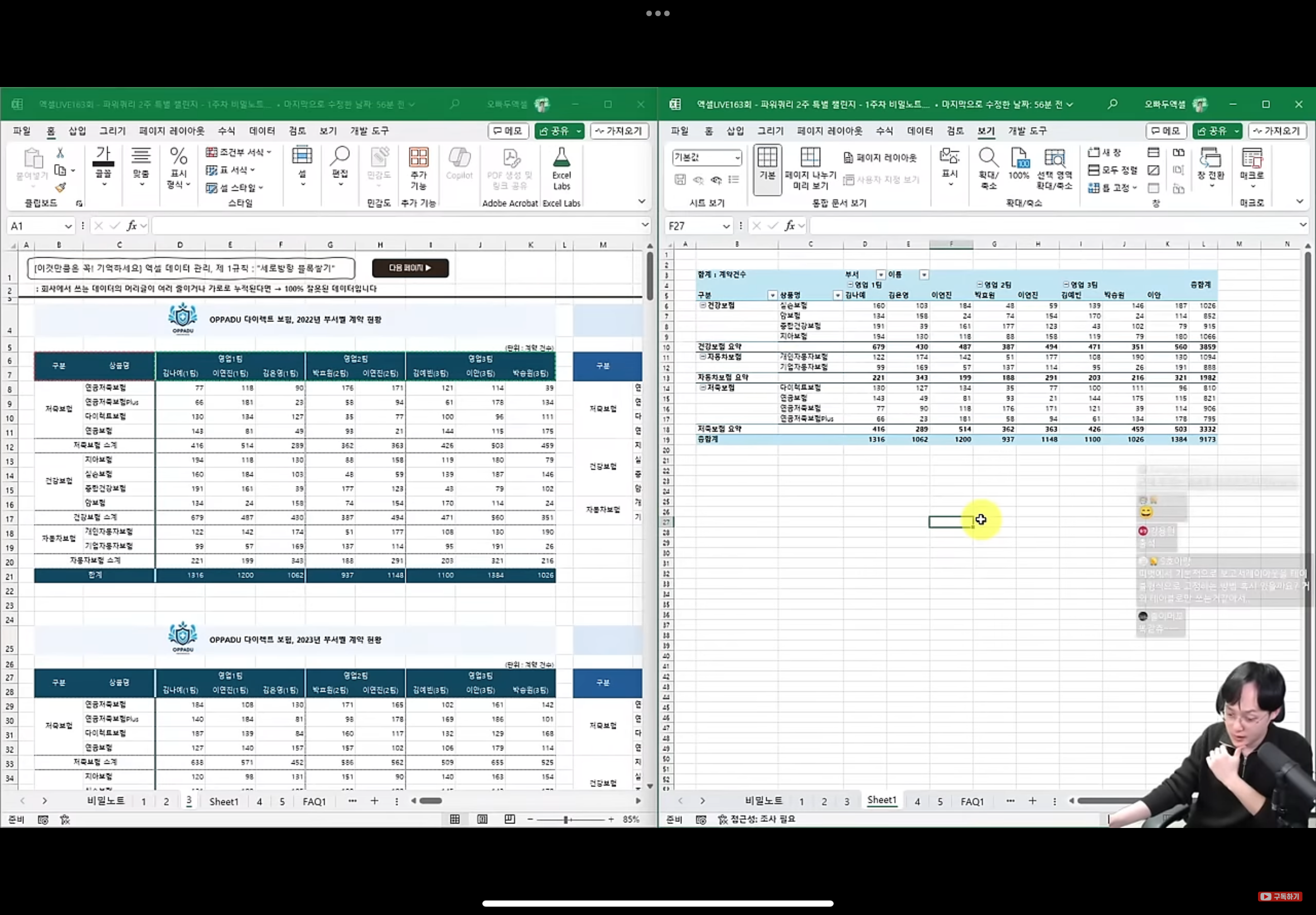

즉, 세로 쌓기 형태의 원본 데이터를 피벗테이블화 하면 처음 본 표 형태로 나타낼 수 있고, 여기서 피벗 해제를 하면 다시 원본으로 돌아올 수 있다는 뜻. 이러한 데이터 구조만 잘 이해해도 실무에서 시간이 많이 절약된다고 한다.
🔥 올바른 데이터 관리를 위한 7가지 원칙

올바른 데이터 관리를 위한 7가지 규칙. 모두 적용하면 좋지만, 가장 중요하게 강조하는 부분은 2번과 7번이다.
원본 데이터는 절대 '셀병합' 금지! 데이터는 반드시 세로방향 블록쌓기 규칙을 지켜 관리하기!(핵심)
셀 병합을 하지 말아야 하는 이유는,
병합한 데이터는 셀병합 해제를 하면 최상단에만 데이터가 남고 나머지는 비어 있어 아래와 같이 불완전해지기 때문이다.

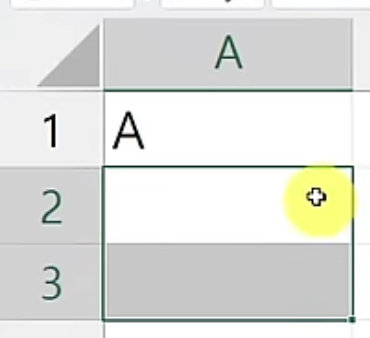
Q. 아래 데이터는 어떤 부분이 잘못 되었을까?

1) 머리글이 2줄 이상이면 무조건 잘못된 데이터 형태다. 머리글은 늘 1줄이어야 한다.
2) 날짜 부분에서 셀 병합이 되어 있다. 여기에서 셀 병합을 푼다면 4행, 7행, 9행, 12행에만 데이터가 있고 나머지는 빈칸(null)이 된다.
3) 제품 열을 보면, 사과 배 포도와 같은 제품명과 영천 나주 경산 등의 지역명이 하나의 열에 합쳐져 있다. 한 셀에는 한 가지 정보만 담겨 있어야 한다.
4) 수량 열을 보면 숫자로만 되어 있어야 하는데 중간에 30개, 15개 같은 글자가 섞여 있다.
파워 쿼리를 이용하면 이렇게 규칙 없이 생성된 데이터를 빠르게 구조화, 정리할 수 있다.
위 내용은 [오빠두엑셀LIVE] 파워쿼리 기초 완성, 2주 특별 챌린지 - 1주 차 강의의 0분 ~ 50분 25초까지 내용을 정리한 글이다. 다음 글에서는 파워쿼리 사용하는 방법, 8가지 단계를 배워 볼 예정 🔥파이팅!
'엑셀 자동화' 카테고리의 다른 글
| 오빠두엑셀 진짜쓰는 실무엑셀 파워쿼리 챌린지 2주차 후기 (0) | 2024.02.02 |
|---|---|
| 오빠두엑셀「진짜쓰는 실무엑셀」파워쿼리 2주 완성 챌린지 - 1주차 (2) (1) | 2024.01.26 |
